Jak naprawić Samsung Smart TV, który nie łączy się z Wi-Fi?
Opublikowany: 2022-10-15Telewizory Samsung mają wiele inteligentnych funkcji i prawie wszystkie wymagają stabilnego połączenia z Internetem za pośrednictwem Wi-Fi lub kabla Ethernet. Co więc zrobić, jeśli telewizor Samsung nie może połączyć się z Wi-Fi?
Niestety nie można przesyłać strumieniowo treści ani korzystać z funkcji wyszukiwania głosowego w telewizorze Samsung bez działającego połączenia Wi-Fi.
W przypadku większości inteligentnych telewizorów podczas początkowej konfiguracji musisz połączyć się z Wi-Fi. Po tym działa całkiem gładko, aż przestanie działać.
W takim przypadku telewizor zwykle wyświetla jeden z wielu błędów łączności. Kilka typowych to kody błędów 101, 102 i 107.
Jeśli telewizor Samsung Smart TV nie łączy się z Wi-Fi, możesz spróbować rozwiązać problem na kilka sposobów. Ale nie martw się; omówimy wszystkie wskazówki i triki w tym artykule.
- Jak naprawić telewizor Samsung, który nie łączy się z Wi-Fi?
- Przesuń router bliżej telewizora Samsung
- Jak sprawdzić siłę sygnału Wi-Fi telewizora Samsung?
- Sprawdź router pod kątem problemów z przepustowością
- Skonfiguruj ustawienia DNS
- Jak skonfigurować ustawienia sieciowe telewizora, aby korzystać z publicznego serwera DNS Google
- Zaktualizuj oprogramowanie swojego telewizora Samsung
- Instrukcja krok po kroku, jak zaktualizować oprogramowanie sprzętowe telewizora Samsung przez USB
- Zresetuj sieć w Samsung Smart TV
- Jak wykonać reset sieci
- Wyłącz i włącz telewizor Samsung i router
- Przywróć ustawienia fabryczne telewizora Samsung
- Jak wykonać reset do ustawień fabrycznych
- Zawijanie
Jak naprawić telewizor Samsung, który nie łączy się z Wi-Fi?

Jeśli masz problemy z podłączeniem telewizora Samsung do Wi-Fi, musisz rozwiązać problem. Istnieje kilka różnych powodów, dla których połączenie może nie być prawidłowe.
Na przykład możesz mieć zbyt wiele urządzeń podłączonych do routera. Możesz też potrzebować zresetować zapisane sieci telewizora w ustawieniach.
Być może będziesz musiał nawet zresetować telewizor do ustawień fabrycznych, ale to ostatni wysiłek. Aby rozpocząć, zaczniemy od przeniesienia routera nieco bliżej telewizora Samsung.
Przesuń router bliżej telewizora Samsung

Upewnij się, że telewizor znajduje się w zasięgu routera lub bezprzewodowego punktu dostępowego. Jeśli jest za daleko, możesz nie być w stanie uzyskać wystarczająco silnego sygnału.
Na szczęście w telewizorach Samsung Smart możesz sprawdzić siłę sygnału bezpośrednio na telewizorze.
Jak sprawdzić siłę sygnału Wi-Fi telewizora Samsung?
Aby sprawdzić siłę Wi-Fi w telewizorze Samsung, przejdź do Ustawienia->Ogólne->Sieć->Ustawienia sieciowe->Wireless .
W tym miejscu poszukaj liczby pasków Wi-Fi – które powinny powiedzieć, czy Twój sygnał Wi-Fi jest wystarczająco silny, pod warunkiem, że Wi-Fi jest połączone.
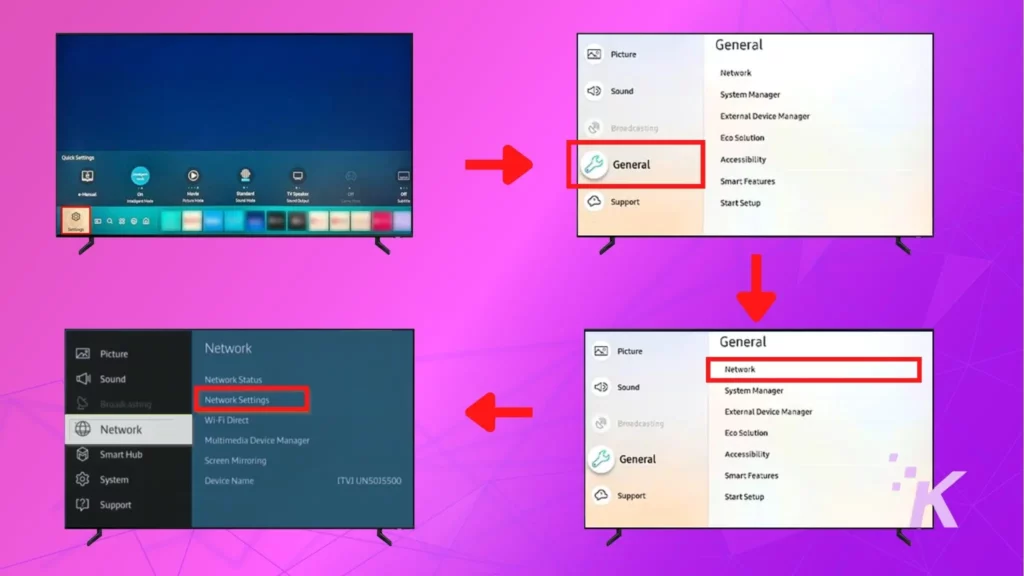
Jeśli sygnał nie jest dobry, 1 lub 2 kreski , spróbuj przesunąć router bliżej telewizora.
Jeśli nie jest to możliwe, możesz również spróbować użyć wzmacniacza zasięgu lub wzmacniacza, aby zwiększyć zasięg sygnału routera.
Oto niektóre z naszych ulubionych typów poniżej, jeśli potrzebujesz kilku sugestii.
| Obrazㅤㅤㅤㅤㅤㅤㅤㅤㅤㅤㅤ | Produkt | Cena £ |
|---|---|---|
Najlepszy wybór TP-Link RE605X
| Dowiedz się więcej recenzji | |
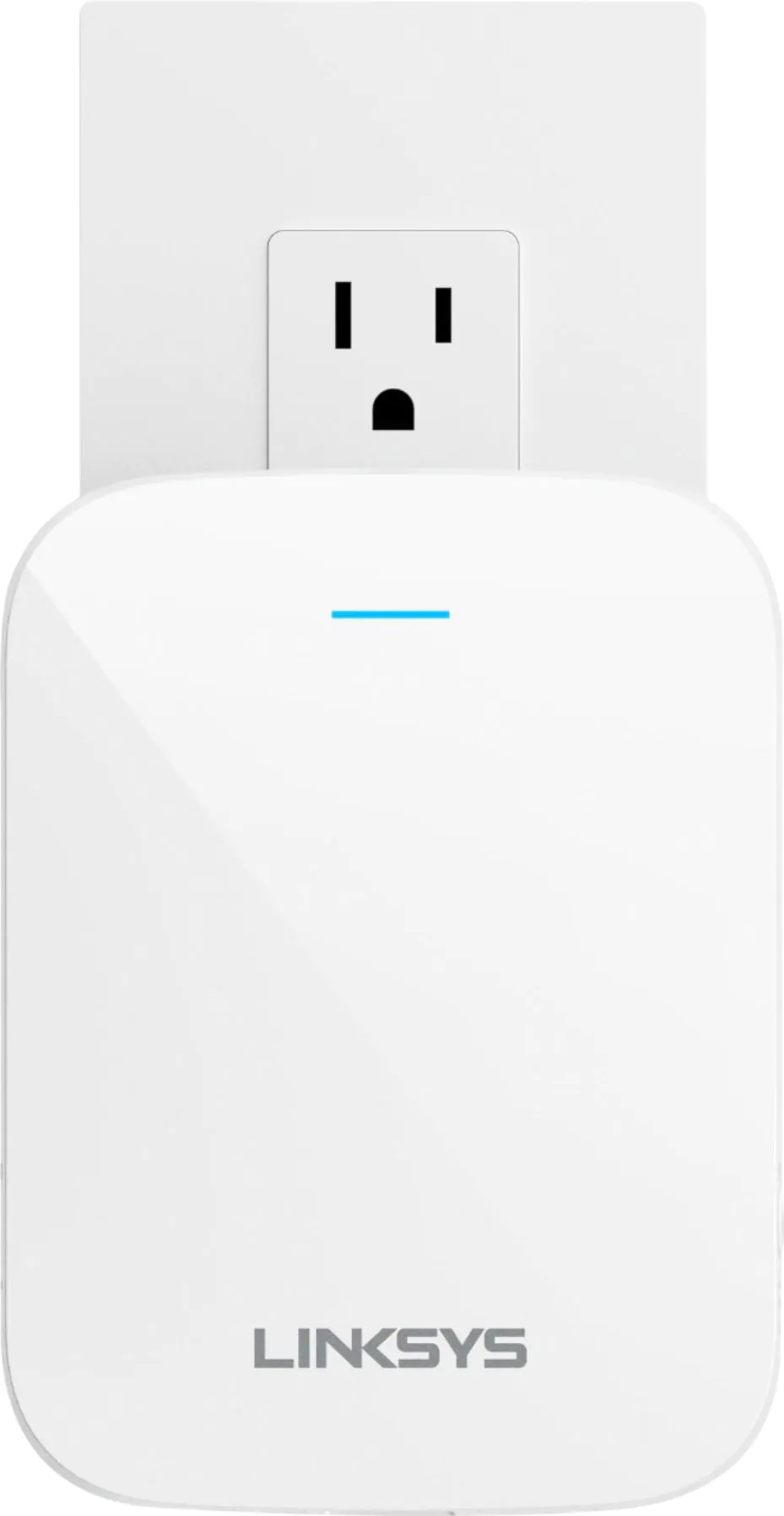 | Drugie miejsce w rankingu Linksys RE7310
| Dowiedz się więcej recenzji |
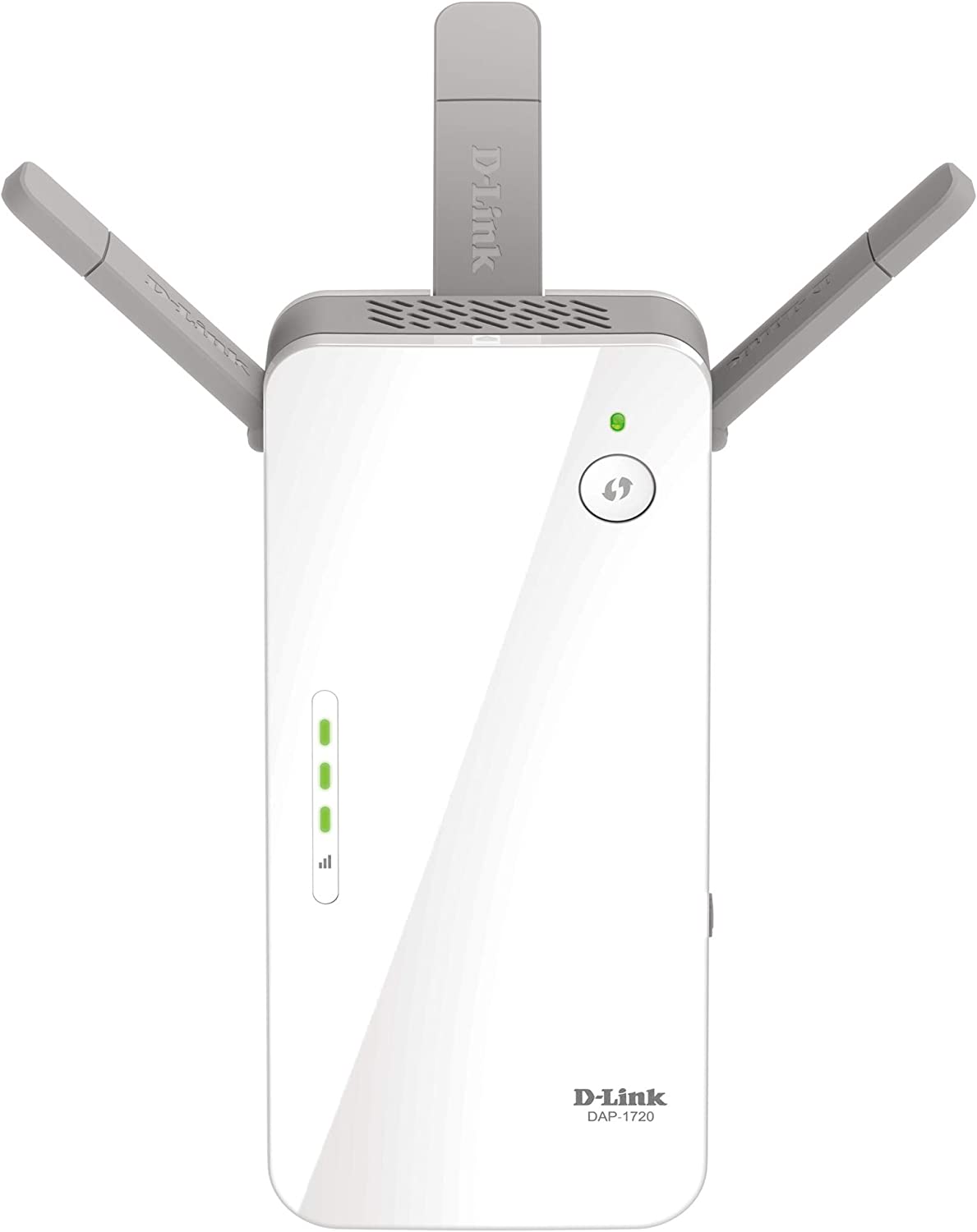 | Wybór budżetu D-Link DAP-1720
| Dowiedz się więcej recenzji |
Sprawdź router pod kątem problemów z przepustowością

Zbyt wiele urządzeń konkurujących o tę samą przepustowość może prowadzić do kilku problemów, w tym przerw w łączności.
Aby rozwiązać ten problem, odłącz inne urządzenia od sieci i spróbuj podłączyć tylko telewizor do sieci Wi-Fi.
Jeśli to nie oferuje rozwiązania, należy również skontaktować się z usługodawcą internetowym, aby sprawdzić, czy po ich stronie występują jakieś problemy.
Ponadto, jeśli dla routera są dostępne aktualizacje, pobierz je i zainstaluj . Wiele razy te aktualizacje mogą zawierać poprawki problemów z łącznością.
Skonfiguruj ustawienia DNS
Jest całkiem możliwe, że ustawienia DNS telewizora Samsung mogą uniemożliwiać połączenie.
Aby rozwiązać ten problem, musisz skonfigurować ustawienia sieciowe telewizora tak, aby korzystały z publicznego DNS Google.
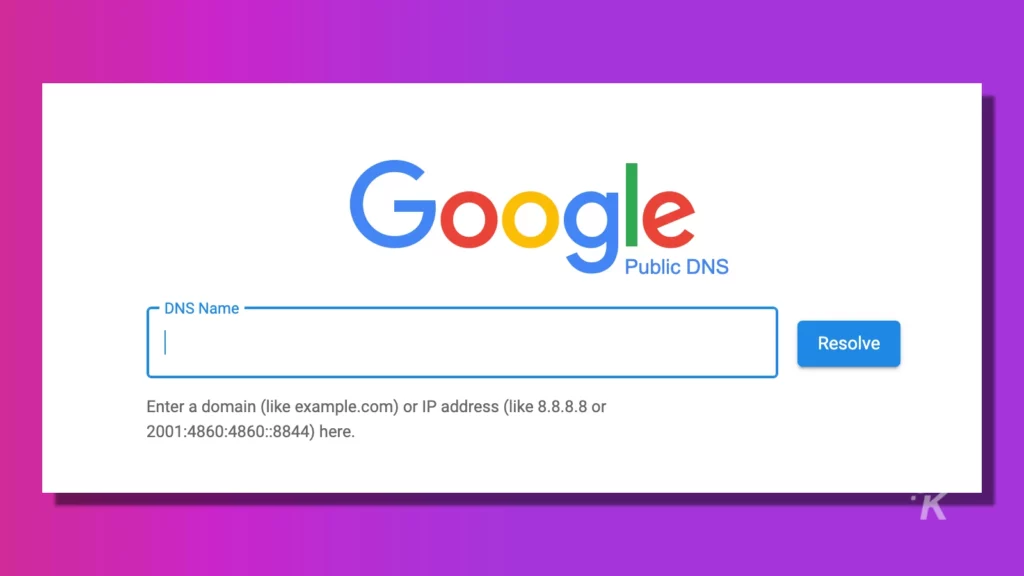
Jak skonfigurować ustawienia sieciowe telewizora, aby korzystać z publicznego serwera DNS Google
To rozwiązanie działa tylko wtedy, gdy telewizor jest podłączony do sieci Wi-Fi, ale połączenie internetowe nie jest dostępne. Oto jak to skonfigurować.

- Otwórz menu Ustawienia w telewizorze Samsung i przejdź do ustawień sieci
- Otwórz Status sieci i wybierz Ustawienia IP
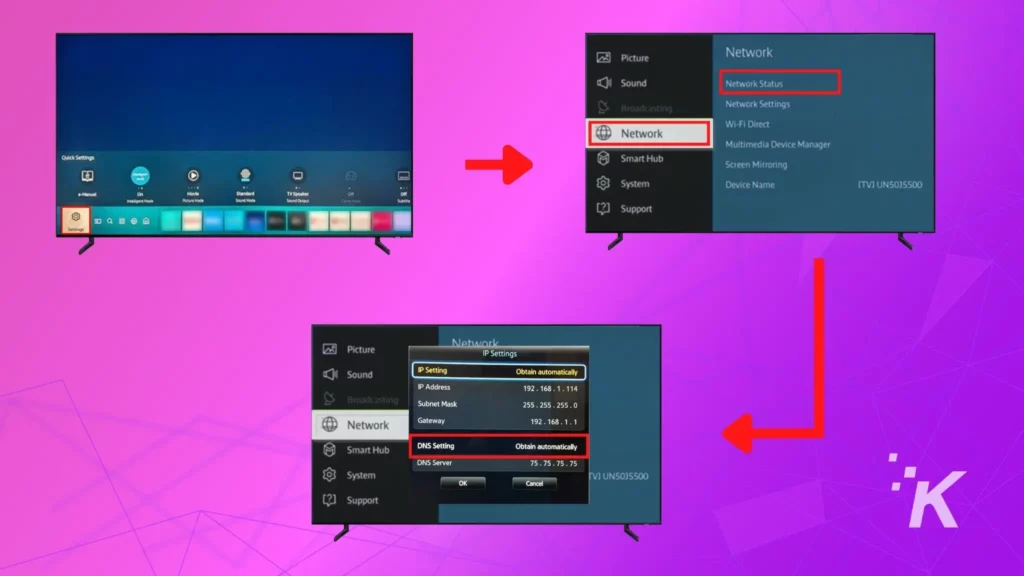
- Zmień ustawienia DNS z „ Pobierz automatycznie ” na „ Wprowadź ręcznie ” i wprowadź 8.8.8.8 .
- Zapisz zmiany, naciskając „OK”.
Zaktualizuj oprogramowanie swojego telewizora Samsung
Błędy oprogramowania układowego w telewizorach Samsung są rzadkie. Ale jeśli masz problemy z podłączeniem telewizora Samsung do Wi-Fi, warto sprawdzić dostępność aktualizacji oprogramowania układowego.
Zazwyczaj możemy to zrobić z menu ustawień telewizora.
W naszym przypadku telewizor nie może połączyć się z Wi-Fi. Dlatego będziemy musieli podłączyć go do Internetu za pomocą kabla Ethernet lub zaktualizować oprogramowanie układowe za pomocą dysku USB.
Instrukcja krok po kroku, jak zaktualizować oprogramowanie sprzętowe telewizora Samsung przez USB
- Odwiedź Centrum pobierania Samsung i wybierz swój model telewizora
- Kliknij przycisk Pobierz znajdujący się obok Firmware
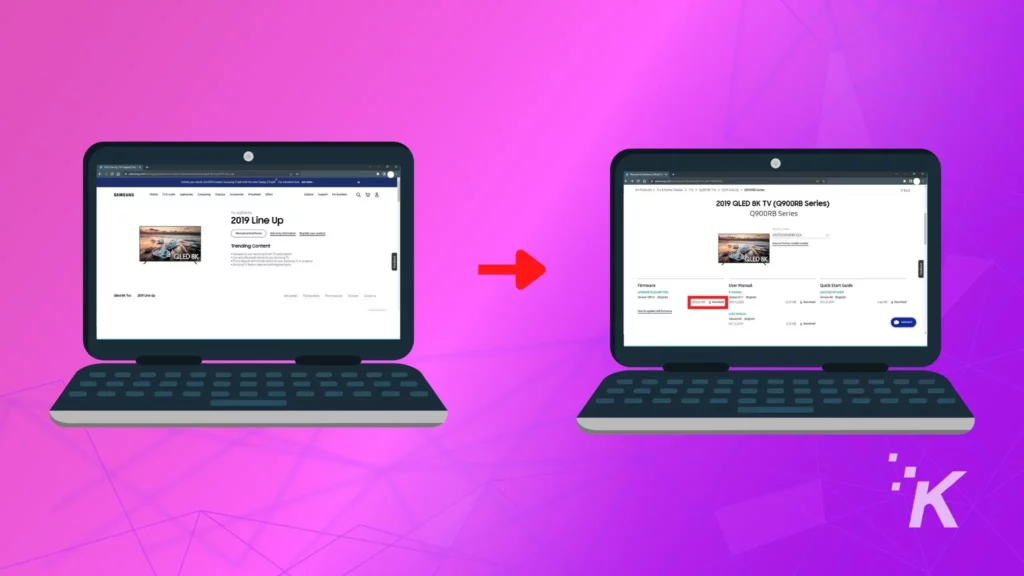
- Zapisz plik na swoim komputerze. Wyodrębnij zawartość pliku ZIP
- Skopiuj ten plik na pusty dysk USB. Nie zmieniaj nazwy pliku ani nie umieszczaj ich w żadnym folderze
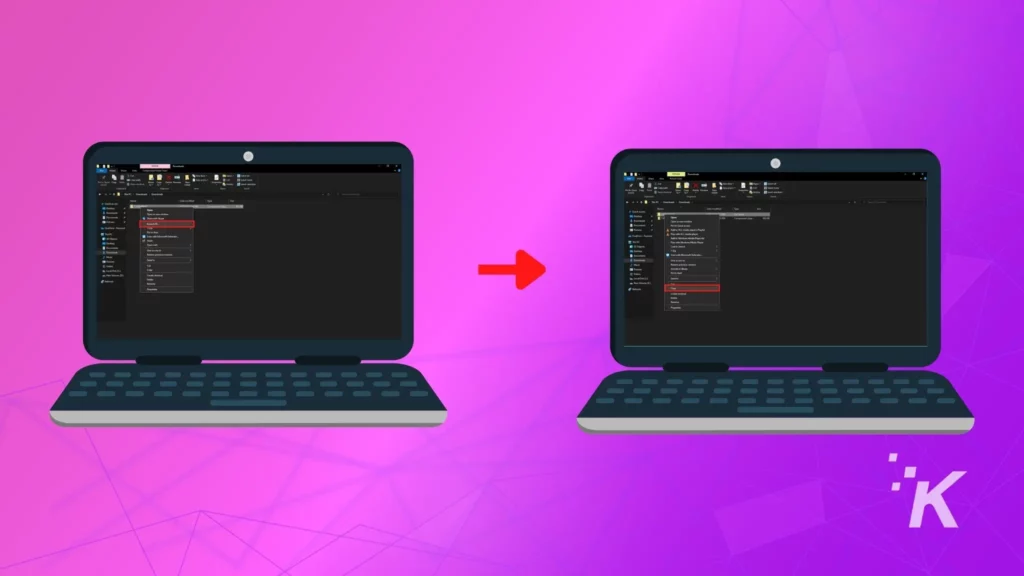
- Wyłącz telewizor i włóż dysk USB do portu USB telewizora
- Teraz włącz telewizor, przejdź do Ustawienia > Wsparcie i wybierz Aktualizacja oprogramowania
- Wybierz Aktualizuj teraz i potwierdź
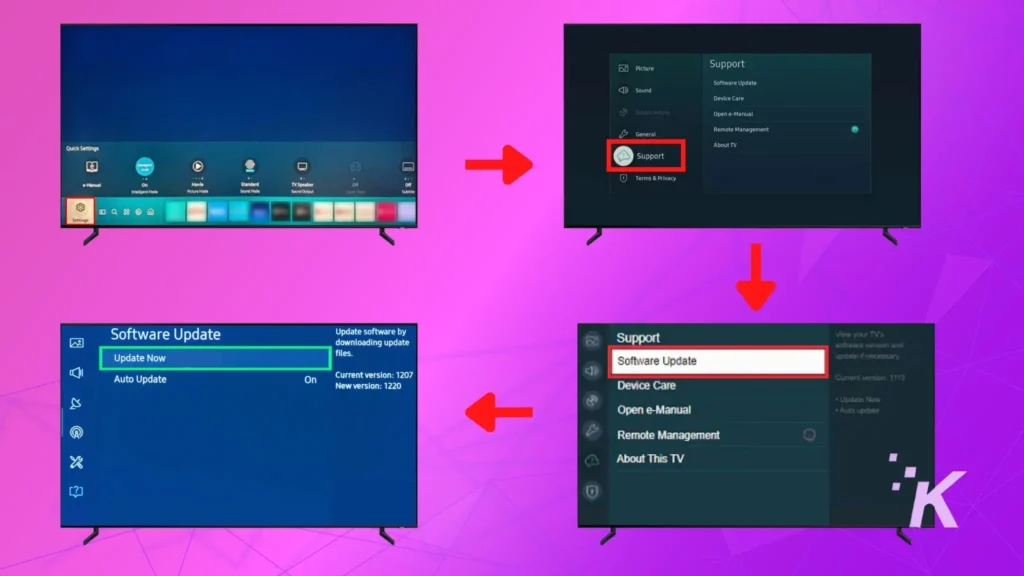
Telewizor automatycznie znajdzie i zaktualizuje oprogramowanie układowe na dysku USB. Po zakończeniu telewizor uruchomi się ponownie i możesz bezpiecznie wyjąć dysk USB.
Zresetuj sieć w Samsung Smart TV
Zresetowanie sieci spowoduje usunięcie wszystkich zapisanych wcześniej sieci Wi-Fi i haseł w telewizorze Samsung Smart TV.
W większości przypadków może to czasami rozwiązać problem z połączeniem z Wi-Fi.
Jak wykonać reset sieci
Na pilocie telewizora Samsung Smart TV naciśnij i przytrzymaj przycisk Początek
Przejdź do Ustawienia > Ogólne > Sieć > Resetuj sieć > Potwierdź
Uruchom ponownie telewizor Samsung i spróbuj ponownie skonfigurować połączenie Wi-Fi
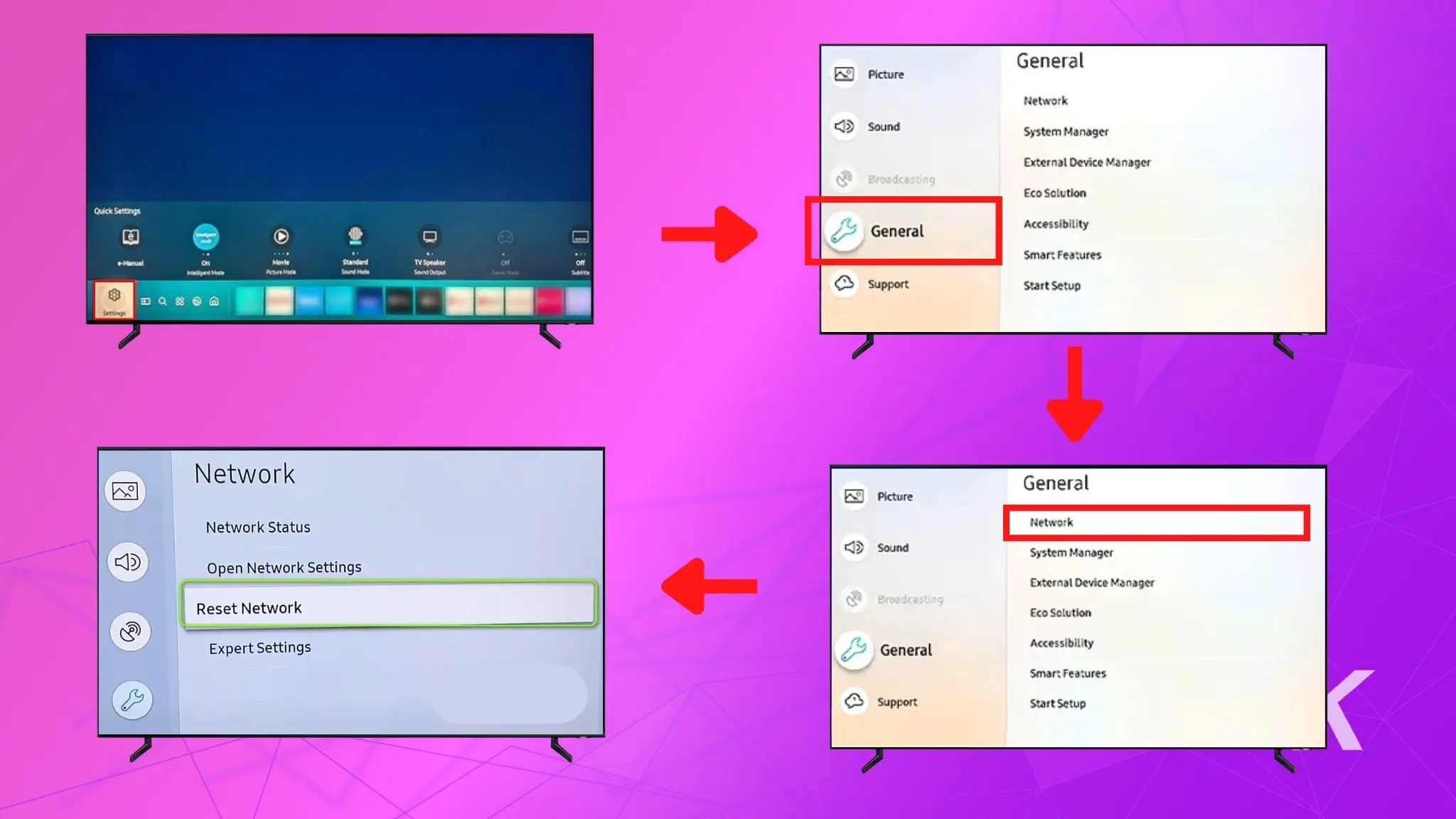
Zresetowanie listy sieci w telewizorze Samsung może pomóc w rozwiązaniu wszelkich problemów z połączeniem Wi-Fi, które mogą wystąpić. Jeśli jednak to nadal nie działa, wykonaj kolejne kroki.
Wyłącz i włącz swój telewizor i router Samsung
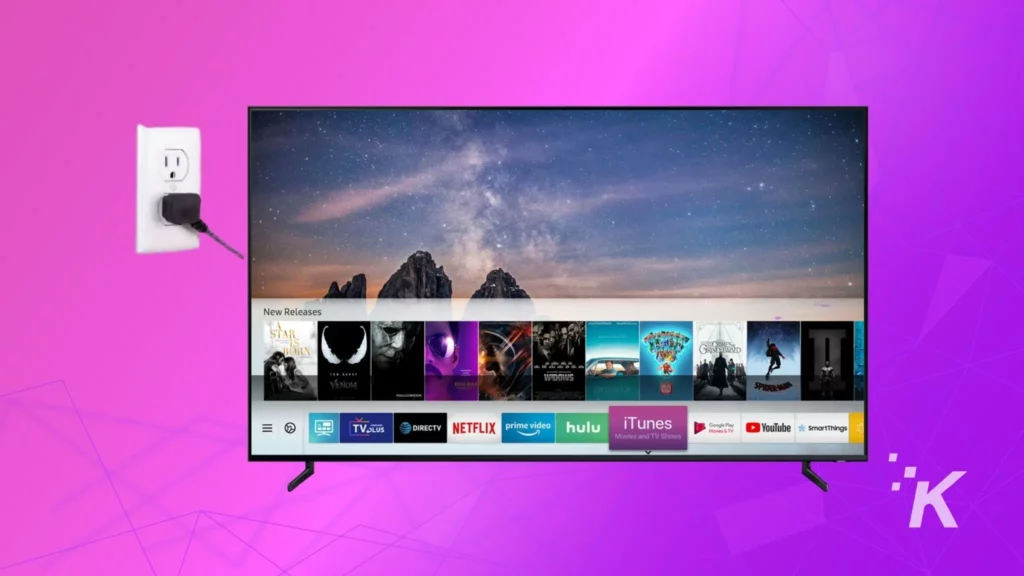
Cykl zasilania oznacza po prostu wyłączenie telewizora Samsung i odłączenie przewodu zasilającego od gniazdka lub urządzenia przeciwprzepięciowego, do którego jest podłączony.
Pozostaw go odłączony na około 60 sekund , a następnie podłącz go ponownie i włącz telewizor. Zrób to samo z routerem Wi-Fi, modemem lub wzmacniaczem Wi-Fi.
Wyłączenie zasilania telewizora może czasami zresetować połączenie i rozwiązać wiele problemów z łącznością. Spróbuj więc podłączyć telewizor Samsung do Wi-Fi i sprawdź, czy działa.
Przywróć ustawienia fabryczne telewizora Samsung
Jeśli wszystko inne zawiedzie, może być konieczne przywrócenie ustawień fabrycznych telewizora Samsung.
Zresetowanie spowoduje usunięcie wszystkich zapisanych danych z telewizora, w tym aplikacji, kanałów i haseł sieci bezprzewodowej.
Chociaż przywracanie ustawień fabrycznych różni się w zależności od modelu, poniższe czynności działają w przypadku większości telewizorów Samsung.
Jak wykonać reset do ustawień fabrycznych
- Naciśnij przycisk Home na pilocie i przejdź do Ustawień (ikona koła zębatego)
- Otwórz wszystkie ustawienia , a następnie Ogólne i prywatność
- Przejdź do Resetuj i wybierz go
- Wprowadź hasło 0000 i naciśnij OK na pilocie
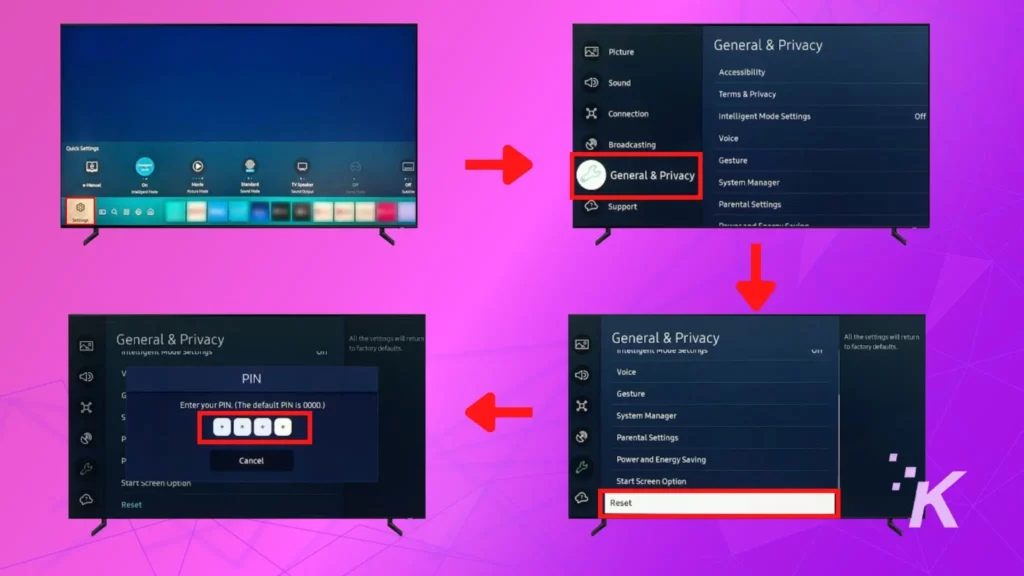
- Po wyświetleniu monitu wybierz Resetuj , aby potwierdzić. Telewizor uruchomi się teraz ponownie i rozpocznie proces wstępnej konfiguracji. Następnie postępuj zgodnie z instrukcjami wyświetlanymi na ekranie, aby zakończyć konfigurację
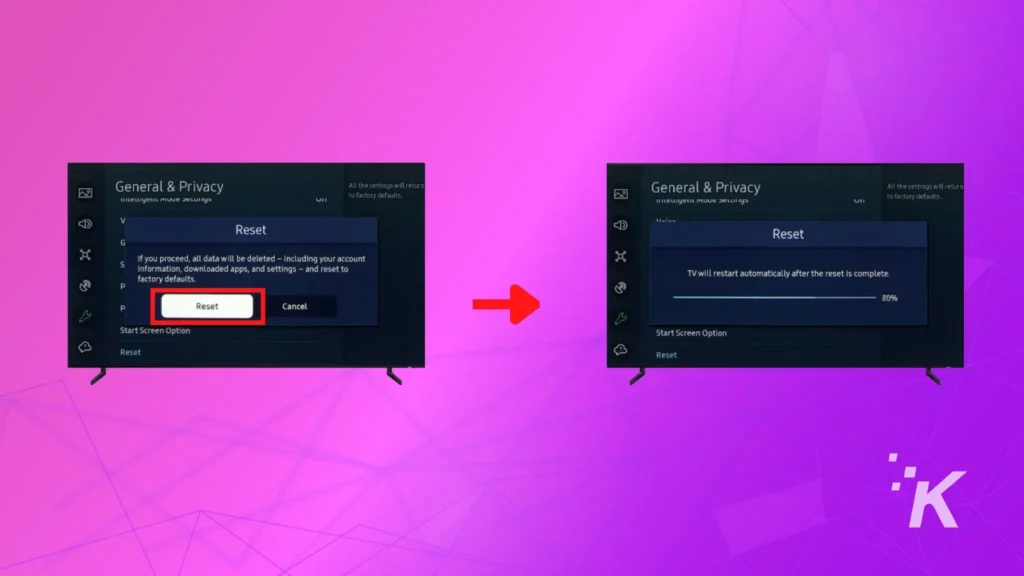
Teraz powinno być możliwe podłączenie telewizora Samsung do domowej sieci bezprzewodowej.
Zawijanie
Jest więc kilka wskazówek i wskazówek, których możesz użyć, gdy masz problemy z połączeniem telewizora Samsung z siecią Wi-Fi.
Być może nie będziesz musiał stosować wszystkich tych kroków, ponieważ najczęściej wystarczy prosty cykl zasilania. W tym celu przywrócenie ustawień fabrycznych to kolejny skuteczny krok, ale będziesz musiał ponownie skonfigurować telewizor od zera.
Mamy nadzieję, że coś na tej liście pomoże Ci podłączyć telewizor Samsung Smart TV do domowej sieci Wi-Fi.
Jeśli nie, skontaktuj się z obsługą klienta Samsung i sprawdź, czy mogą zaoferować inne sugestie.
Masz jakieś przemyślenia na ten temat? Przenieś dyskusję na naszego Twittera lub Facebooka.
Rekomendacje redaktorów:
- Jak podłączyć listwę dźwiękową Bose do telewizora
- Hisense TV nie łączy się z Wi-Fi lub internetem?
- Jak podłączyć głośniki Harman Kardon do telewizora
- Jak przywrócić ustawienia fabryczne telewizora Sony?
Tylko uwaga, jeśli kupisz coś przez nasze linki, możemy otrzymać niewielki udział w sprzedaży. To jeden ze sposobów, w jaki trzymamy tutaj światła. Kliknij tutaj, aby uzyskać więcej.
